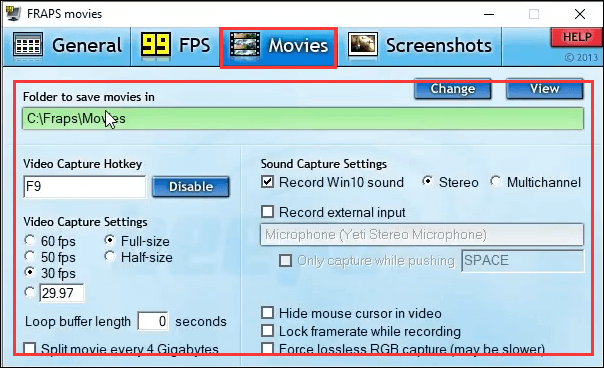Non ho mai avuto fortuna nel registrare qualcosa su Vudu. Sarà sempre uno schermo nero quando registro filmati da esso. È possibile registrare lo schermo su Vudu? Ho davvero bisogno di aiuto!!! :) Da
Reddit
Se riscontri problemi simili a quelli mostrati sopra e cerchi ancora soluzioni su Google, rilassati, perché sei nel posto giusto! Dopo aver testato alcuni metodi popolari su Internet, scegliamo diversi metodi di lavoro al 100% che ti aiutano a registrare lo schermo di Vudu senza sforzo senza uno schermo nero. Allora, cosa sono? Diamo un'occhiata insieme!
👀👀Per aiutarti a trovare rapidamente il metodo desiderato, puoi controllare i punti di vista dell'editor per ciascun metodo di seguito:
Metodo |
Efficacia |
Qualità di registrazione |
Difficoltà |
EaseUS RecExperts |
Alto : registra video senza schermo nero; Qualità fino a 8K; |
Alto |
Facilissimo |
OB |
Medio : gratuito con molti strumenti di registrazione avanzati; interfaccia utente complicata |
medio |
Facile |
| Fraps
|
Medio : cattura video in alta qualità; Solo per Windows
|
medio
|
Facile
|
Secondo le informazioni del test, siamo tutti d'accordo sul fatto che EaseUS RecExperts si distingue in termini di efficacia, qualità e altro ancora. Puoi ottenerlo immediatamente premendo il pulsante qui sotto!
Puoi registrare su schermo Vudu?
Come la maggior parte delle altre piattaforme di streaming (Netflix, HBO Max, Hulu, ecc.), Vudu utilizza in genere misure di gestione dei diritti digitali (DRM) per proteggere i propri contenuti. E questo servizio in sé non fornisce funzionalità di registrazione dello schermo integrate. Pertanto, normalmente, è probabile che la registrazione dello schermo del contenuto direttamente dall'app o dal sito Web Vudu venga bloccata o limitata dal DRM.
Tuttavia, se utilizzi altri programmi di registrazione video in streaming di terze parti, puoi effettivamente registrare lo schermo di Vudu. Ma ricorda che va bene registrare video Vudu su schermo per uso personale.
3 modi comprovati per registrare filmati Vudu
Dopo aver saputo che puoi registrare filmati Vudu con alcuni software di acquisizione video di terze parti, è giunto il momento di scoprire cosa sono. Senza ulteriori indugi, andiamo avanti!
#Utilizza EaseUS RecExperts [soluzione unica]
Che tu voglia registrare film da Vudu, Netflix, Hulu o altri servizi di streaming, puoi sempre fare affidamento su un registratore di schermo tutto in uno, EaseUS RecExperts.
Questo programma è compatibile sia con Windows che con macOS e offre una modalità di registrazione "Video online" che ti consente di acquisire video di alta qualità da quasi tutti i siti di streaming senza schermo nero, incluso Vudu. Inoltre, supporta l'acquisizione di una risoluzione fino a 8K, il che significa che puoi goderti i video registrati offline nella qualità originale. Vale anche la pena ricordare che non lascerà alcuna filigrana sui tuoi video Vudu registrati! Quindi, non esitare a provare questo registratore dello schermo senza filigrana .
Ecco come registrare video da Vudu:
Passo 1. Avvia EaseUS RecExperts e fai clic sul triangolo rivolto verso il basso per trovare il pulsante "Modalità avanzata" che assomiglia a una piccola TV sul pannello di sinistra.
Passaggio 2. Selezionare per registrare la webcam, l'audio del sistema o il microfono. Puoi vedere i siti di streaming più popolari in questa interfaccia, tra cui YouTube, Netflix, Vimeo, Amazon Prime, Disney, Hulu, ecc. Quindi, fai clic su un sito e verrai indirizzato al suo sito Web ufficiale.
Passaggio 3. Torna a EaseUS RecExperts e fai clic su "REC" per procedere. La registrazione inizierà dopo un conto alla rovescia di 3 secondi. Puoi vedere una barra delle attività sullo schermo. Scegli il pulsante corrispondente su di esso per mettere in pausa o interrompere la registrazione.
Passaggio 4. Al termine della registrazione, verrai indirizzato all'interfaccia di anteprima in cui potrai visualizzare e modificare i video registrati. Qui puoi fare screenshot, acquisire screenshot dalla registrazione o regolare il volume e la velocità di riproduzione come preferisci.
👉👉Guide simili
#Prova OBS Studio
Se desideri trovare un software di acquisizione video completamente gratuito ma potente, non perdere OBS Studio. Questo è un registratore di schermo open source , che funziona perfettamente su computer Windows, macOS e Linux. Questo freeware ti consente di acquisire vari contenuti video sul tuo computer e quindi esportarli nel formato e nella qualità desiderati. Se necessario, puoi anche usarlo per registrare più schermate su monitor diversi.
Tuttavia, la strada da percorrere per imparare a utilizzare questo videoregistratore è lunga a causa della sua complicata interfaccia utente.
Passaggio 1. Installa e avvia OBS Studio sul tuo computer, quindi fai clic su Impostazioni per regolare i vari parametri di registrazione in base alle tue esigenze.
Passaggio 2. Successivamente, fai clic sull'icona + nella scheda Sorgenti per selezionare le fonti desiderate. Qui devi scegliere le finestre in cui viene riprodotto il video Vudu.
Passaggio 3. Quindi, ripetere il passaggio 2 per scegliere la sorgente audio.
Passaggio 4. Una volta terminato, fare clic su Avvia registrazione per iniziare a registrare il video da Vudu.
![Studio OBS]()
#Usa Fraps
L'ultimo metodo è utilizzare Fraps, un registratore di giochi noto in tutto il mondo. Oltre a registrare giochi per PC, funziona bene anche nella registrazione di video da siti di streaming, come Vudu. Con il suo aiuto, puoi completare le tue attività di registrazione con un paio di clic. Tuttavia, è disponibile solo per gli utenti Windows e l'interfaccia è un po' obsoleta. Se non ti dispiace, dai un'occhiata al tutorial qui sotto:
Passaggio 1. Prima di tutto, scarica e installa questo programma sul tuo computer.
Passaggio 2. Apri Fraps e fai clic su "Generale" per regolare alcune impostazioni di base. E fai clic su Film per scegliere il percorso di salvataggio e i tasti di scelta rapida per la registrazione.
![Registra Vudu con Fraps]()
Passaggio 3. Una volta terminato, premi la scorciatoia impostata prima per avviare la registrazione.
Pensieri finali
Per goderti i video Vudu offline sempre e ovunque, è un'ottima opzione registrare da Vudu. Ecco, questo post fornisce alcuni modi pratici per aiutarti a completare l'attività:
Per registrare video da Vudu gratuitamente, puoi provare OBS Studio, ma è necessario dedicare molto tempo a gestirlo.
Per registrare facilmente filmati Vudu con alta qualità , EaseUS RecExperts dovrebbe essere la tua prima scelta. Ti consente di registrare video senza schermo nero, limite di tempo, filigrana, ecc.
Come visualizzare le domande frequenti su Record Vudu
1. Vudu ti consentirà di registrare lo schermo?
No. Vudu stesso non offre alcuna opzione di registrazione per consentirti di registrare filmati, poiché ci sono alcuni video protetti da DRM.
2. È consentito visionare e registrare filmati?
Dipende dai tipi di film che registrerai:
Per alcuni video provenienti da servizi di streaming come Netflix, Hulu, Disney Plus, Amazon Prime o altri, non è consentito registrare alcun contenuto video a causa delle protezioni DRM.
Tuttavia, ad eccezione dei contenuti video protetti, la maggior parte dei filmati normali può essere registrata con alcuni software di acquisizione video.
3. Puoi scaricare i tuoi film da Vudu?
Purtroppo no. Non puoi scaricare un film noleggiato sul tuo dispositivo, anche se hai installato l'app.